如何将iphone照片导入电脑,本文教您如何将iphone照片导入电脑
一开始使用iphone手机的时候觉得很多功能都不会使用,后来慢慢琢磨之后就逐渐上手了,可是对于一些还没有被我们留意到的功能还是没有被我们使用。那么今天小编就来告诉你怎么将iphone照片导入电脑中。
小编之前是不知道怎么将手机照片导入电脑中的,后来花了些时间琢磨才知道操作的步骤。相信很多小伙伴都和小编一样,都是不知道的,所以今天小编就像我朋友那样教你们怎么将iphone照片导入电脑。
首先,将苹果手机数据线连在电脑上,打开“我的电脑”在里面就自动显示检测到iPhone。
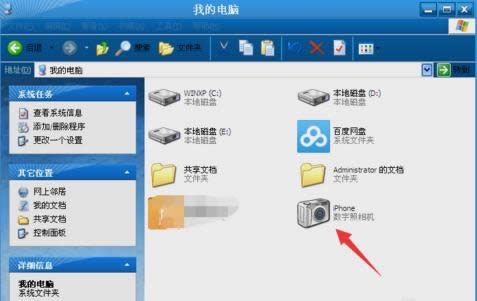
iphone图解详情-1
接着,如果在“我的电脑”上面未检测的iPhone图标的话,那就打开苹果手机在屏幕上面点击信任此电脑,这样iPhone图标就会显示出来了。
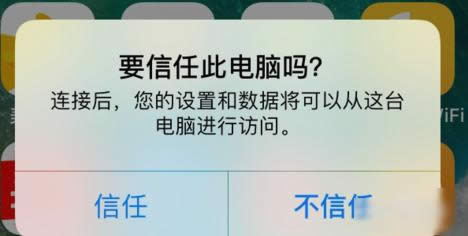
iphone图解详情-2
下一步,接下来打开电脑中显示iPhone图标,然后点击鼠标右键选择获取图片。
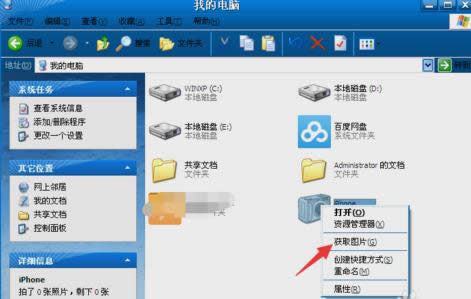
iphone图解详情-3
然后点击下一步。
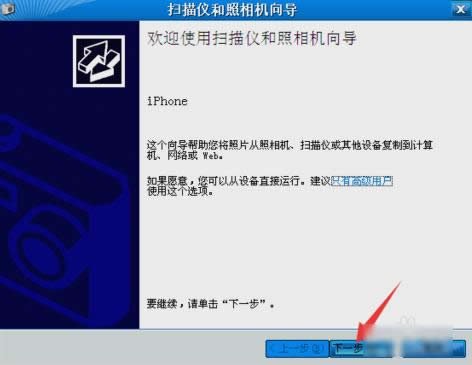
照片导入电脑图解详情-4
然后,选择要复制到电脑中的照片,在方框里面选择打上勾就可以复制,不想复制过去的就不要在方框里面打勾。然后进入下一步。
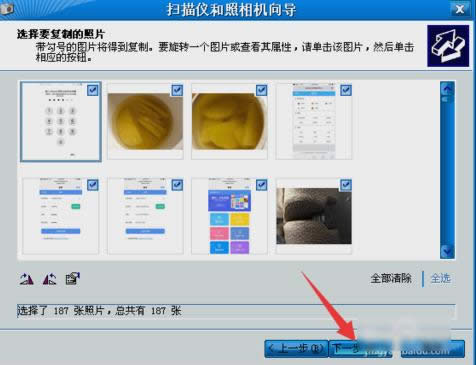
iphone照片导入电脑图解详情-5
再然后,为了方便以后自己查找文件,设置输入保存手机照片文件夹的名称,(注意:在复制后,想将照片从手机中删除,可以在方框里打勾。不想删除的话就不要在方框里打勾。)
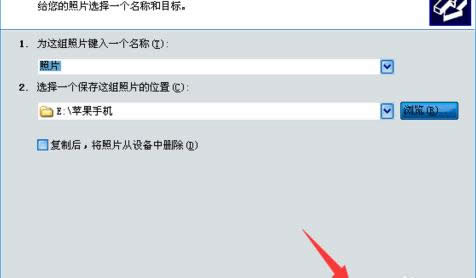
iphone图解详情-6
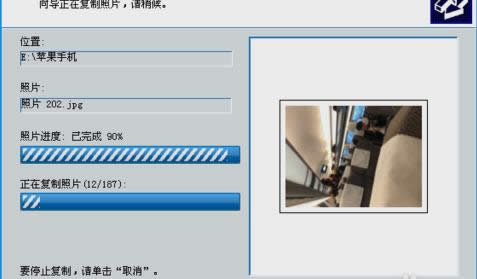
照片导入电脑图解详情-7
接着选择点“什么都不做。我已处理完这些照片”,进入下一步点完成即可。
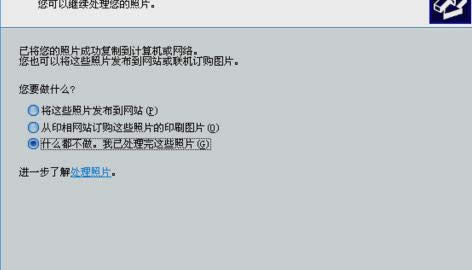
iphone照片导入电脑图解详情-8
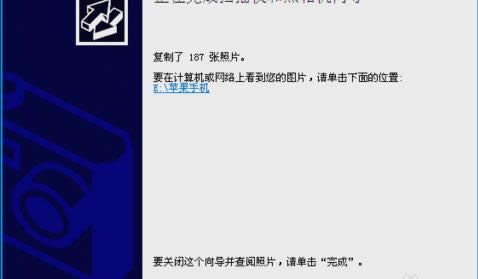
照片导入电脑图解详情-9
最后,完成后就可以打开电脑,在刚才命名好文件夹名称里看到刚才从手机中传过去的照片了。
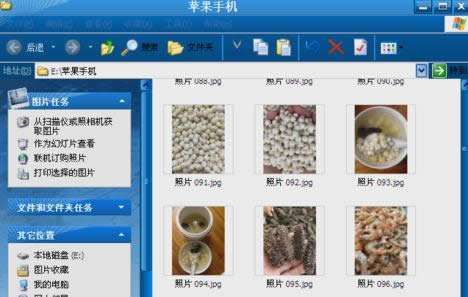
照片导入电脑图解详情-10
……
下载win7系统应用使用,安卓用户请点击>>>win7系统应用
下载win7系统应用使用,IOS用户请点击>>>IOS win7系统应用
扫描二维码,直接长按扫描哦!


















